CB Magazine »
Featured
,
Gadget
,
Komputer
,
Laptop
,
Netbook
»
Cara Menampilkan Pesan Baterai Laptop Habis
Cara Menampilkan Pesan Baterai Laptop Habis
Cara Setting Menampilkan Pesan, Peringatan, atau Notifikasi Baterai Laptop Akan Habis.
LAGI asyik pake laptop atau netbook, tiba-tiba sang komputer mati karena baterai habis, tentu menjengkelkan. Tidak ada peringatan lebih dulu bahwa baterai akan habis sehingga kita bisa buru-buru memasang charger.
Ini dia cara settingnya:
1. Klik "Start" atau search "Start"
LAGI asyik pake laptop atau netbook, tiba-tiba sang komputer mati karena baterai habis, tentu menjengkelkan. Tidak ada peringatan lebih dulu bahwa baterai akan habis sehingga kita bisa buru-buru memasang charger.
Ini dia cara settingnya:
1. Klik "Start" atau search "Start"
2. Ketik "Power Options" dan tekan "Enter".
ATAU
1. Klik "Start"
2. Klik "Control Panel"
3. Klik "Hardware and Sound"
4. Klik "Power Options" > "Change Battery Setting"
Akan muncul tampilan pada power plan "Balanced" seperti ini:
6. Klik menu "Change advanced power settings"
Akan muncul new window (jendel baru)
7. Scroll ke bawah akan ada menu "Battery" (kedua dari bawah)
8. Klik satu per satu tanda plus (+) untuk setting notifikasi bateri akan habis.
- Pada kategori "Battery" > "Critical Battery Action" > "On Battery": Hibernate
- "Low Battery Level" > "On Battery": 10%
- "Critical Battery Level" > "On Battery": 5%
- "Low Battery Notification" > "On Battery": On
- "Low Battery Action" > "On Battery": Do Nothing
- "Reserve Battery Level" > "On Battery": 7%
Ini gambarnya. Setting sesuai dengan gambar berikut ini:
Itu setingan standar yang artinya:
- Laptop akan Hibernate secara otomatis pada saat kekuatan baterai tersisa sekitar 5%.
- Notifikasi baterai lemah akan muncul saat sisa baterai sekitar 10%.
- Kita masih punya waktu untuk menggunakan charger lapoto/netbook sebelum baterai mencapai kisaran 5%.
Demikian cara Cara Menampilkan Pesan jika Baterai Laptop akan segera Habis. Semoga bermanfaat. (http://cb-magazine.blogspot.com).*
Top 5 Popular of The Week
-
100 Lagu Pop Indonesia Terbaik 2014 Utopia - Mencintaimu Sampai Mati Yovie and His Friend feat. Raisa - Mantan Terindah Rossa - Hijrah ...
-
Jilboobs adalah fenomena di kalangan pengguna busana Muslimah (jilbab). WANITA Muslim dewasa wajib berjilbab (hijab), menutupi aur...
-
CB Magazine -- Namanya Maya Septha Setiono. Lahir di Jakarta, 12 September 1986. Aktris Indonesia ini pertama kali dikenal sebagai model i...
-
YANG dimaksud Istilah Gaul yaitu kata atau istilah yang biasa digunakan user internet, Facebooker, atau kaskuser. Banyak kata baru, unik,...
-
CB Magazine -- Belakangan ini marak sekali foto-foto gadis atau wanita cantik yang menghebohkan media sosial. Terbaru ada gadis pemulung can...




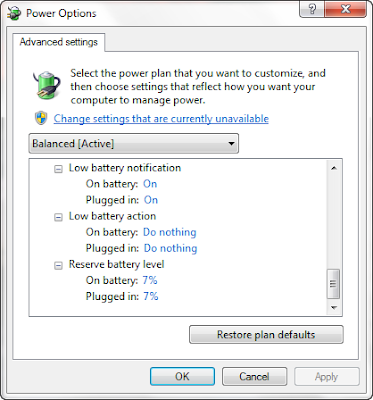




punya ane 10 % langsung mati,,padahal dah tak cocokin ama yg diatas
ReplyDelete